在使用 Excel 进行数据计算时,输入公式是一项高频操作。你是否常常为了输入公式时括号的匹配而烦恼?今天就来分享一个实用小技巧,让你在输入公式时更加高效便捷。
当你单独输入一个函数,比如 SUM、AVERAGE 等时,无需手动输入最后的右括号。举个例子,如果你想计算 A1 到 A10 单元格区域的总和,只需输入 “=SUM (A1:A10” ,然后按下 Enter 键。神奇的事情发生了,Excel 会自动帮你补上最后的右括号,最终完整的公式显示为 “=SUM (A1:A10)” 。
同样,在使用 AVERAGE 函数计算平均值时,假设要计算 B1 到 B20 单元格区域的平均值,你只需输入 “=AVERAGE (B1:B20” ,按下 Enter 键后,Excel 会自动完善公式,变为 “=AVERAGE (B1:B20)” 。
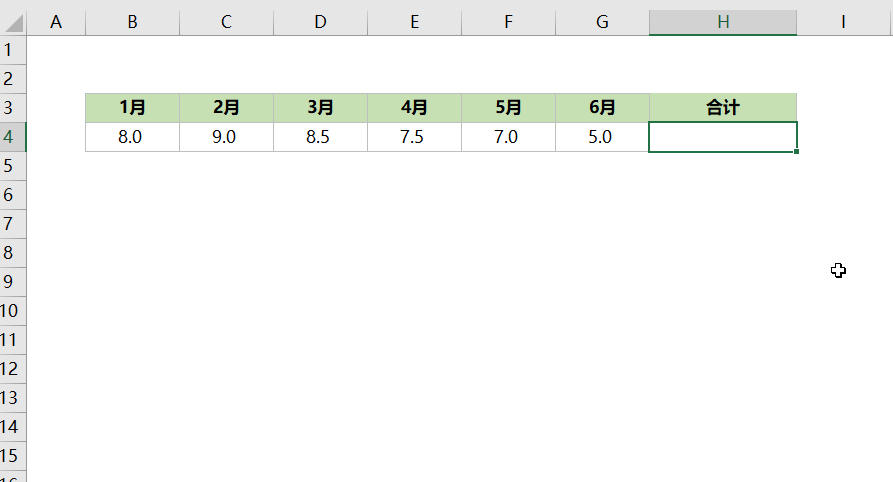
不过,这里有个重要提示需要大家注意:如果输入的公式包含多组括号,这个自动补全右括号的功能就不起作用了。比如在公式 “=IF ((A1>10)*(B1<5), "满足条件", "不满足条件")” 中,由于存在多组括号,你必须手动准确输入每一个括号,以确保公式的正确性和完整性。
掌握这个小技巧,不仅能减少输入公式时的操作步骤,还能降低因括号输入错误导致的公式错误概率,让你的 Excel 数据处理工作更加流畅高效。快去试试吧!


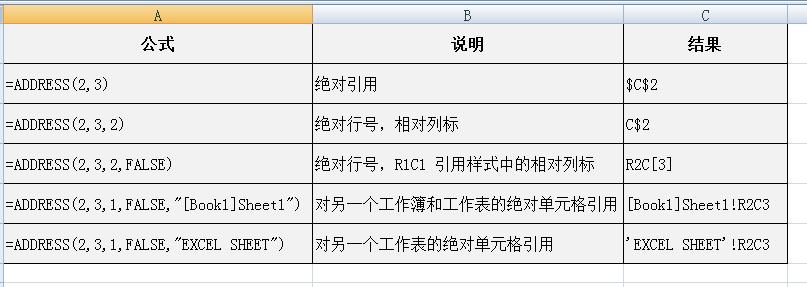
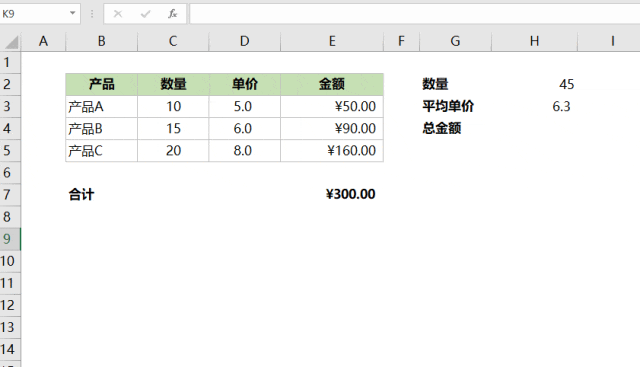

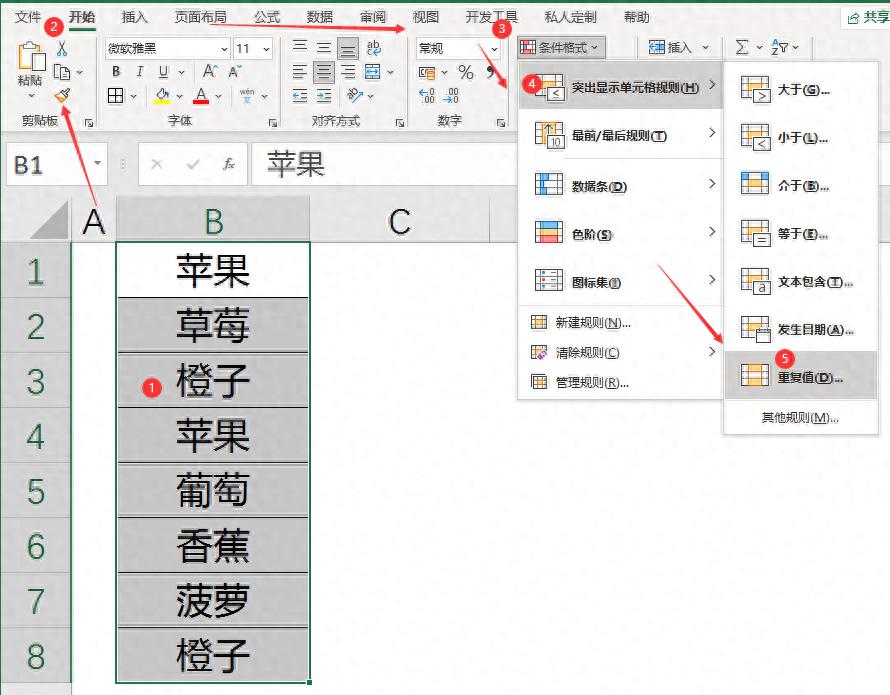
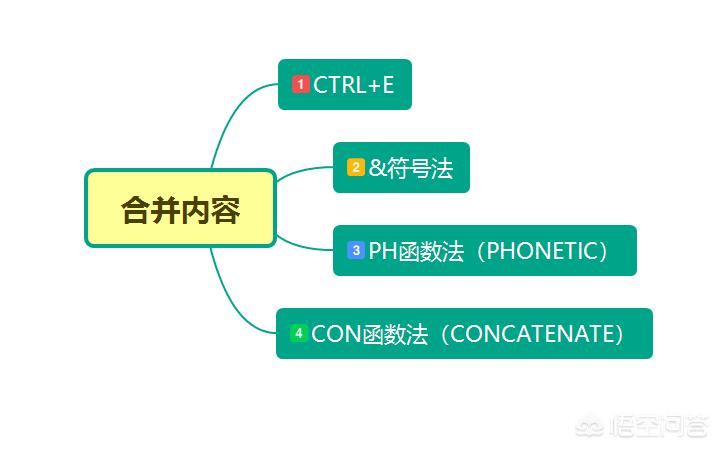
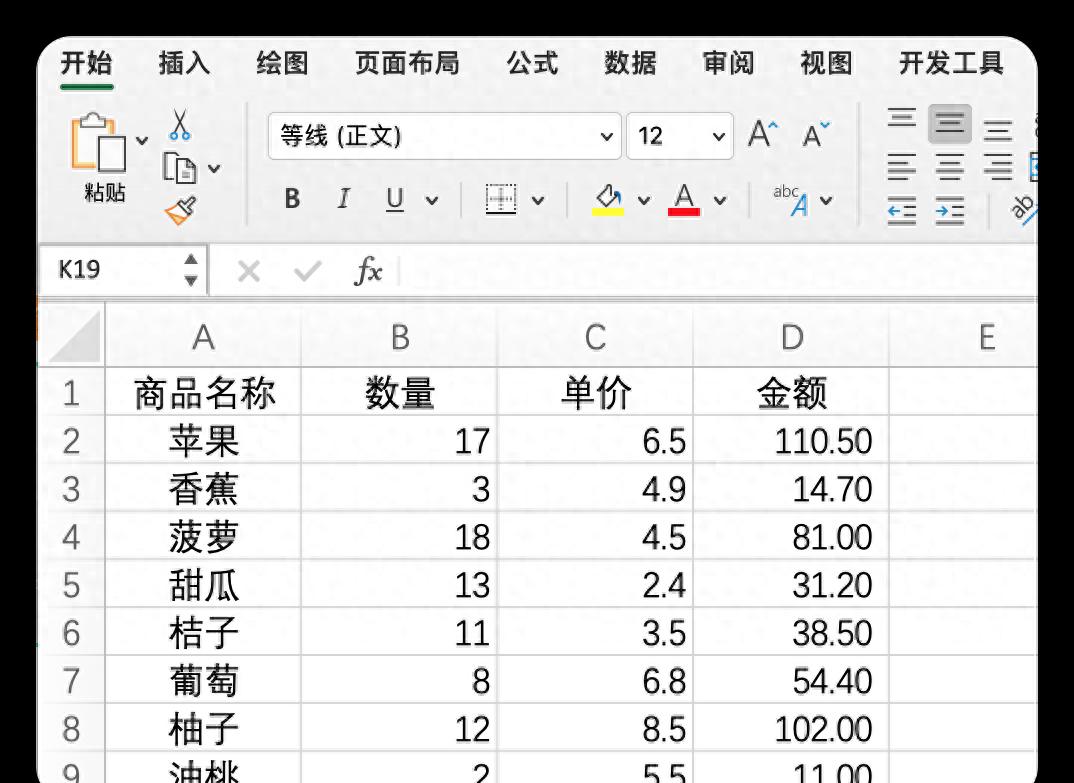
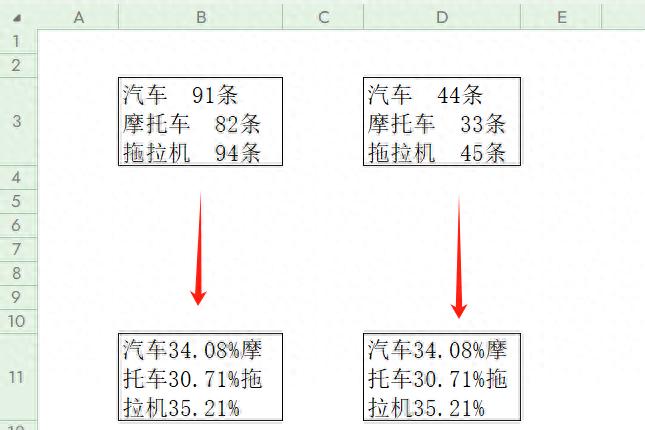
评论 (0)